
如何用小米手机修图片 如何利用小米手机自带照片编辑功能美化照片
发布时间:2023-12-20 11:15:25 来源:锐得游戏网
在如今的移动互联网时代,小米手机作为一款备受欢迎的智能手机品牌,以其出色的性能和强大的功能,深受用户青睐,除了日常使用中的各种应用,小米手机还拥有一项独特的功能——照片修图和美化。通过小米手机自带的照片编辑功能,我们可以轻松地对照片进行修图和美化,让每一张照片都充满艺术感和个性化。接下来让我们一起来探索如何用小米手机修图片,以及如何利用自带的照片编辑功能美化照片。
如何利用小米手机自带照片编辑功能美化照片
步骤如下:
1.首先,在小米手机的界面上打开“相册”APP。注意:我的位置如图所示,但大家可能的图标位置和形状会有所差异
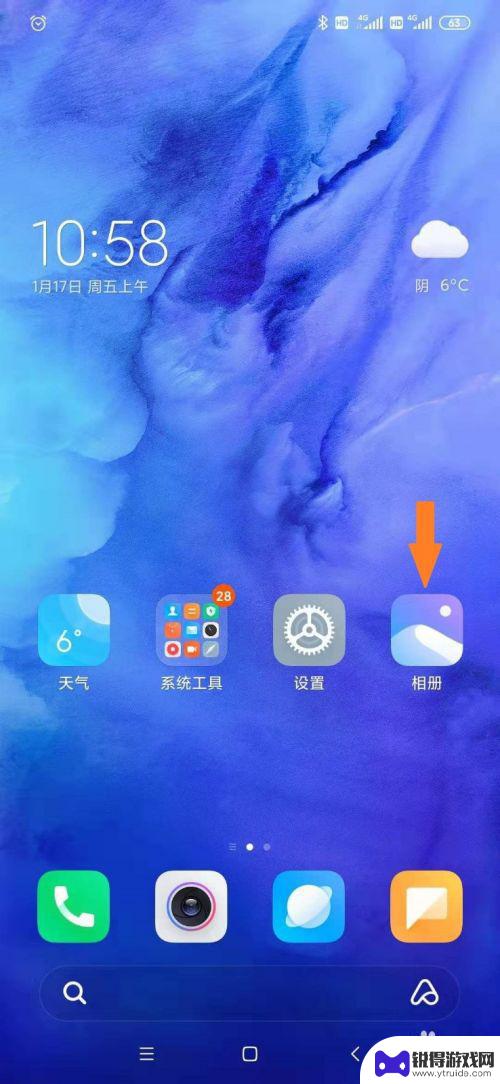
2.选择我们想进一步美化的照片,打开照片并点击“编辑”图标,进入编辑界面

3.进入编辑界面后,会出现系列编辑类型的图标。在图标中选择“增强”图标,进入增强工具内容
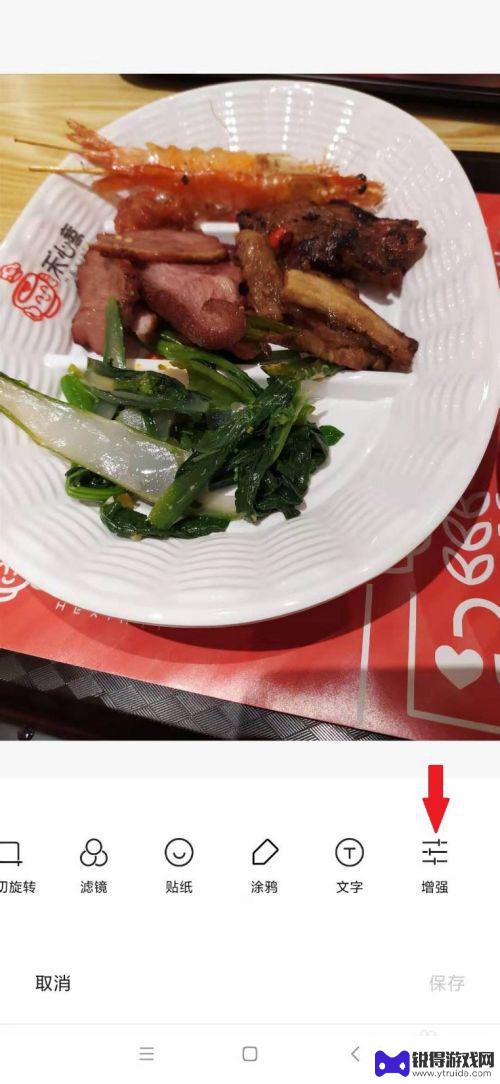
4.我们根据当前图片的亮度,适当调整图片的亮度以满足我们对照片亮度的需求。操作时,首先点击“亮度”图标,然后拉动滑条到合适的强度即可
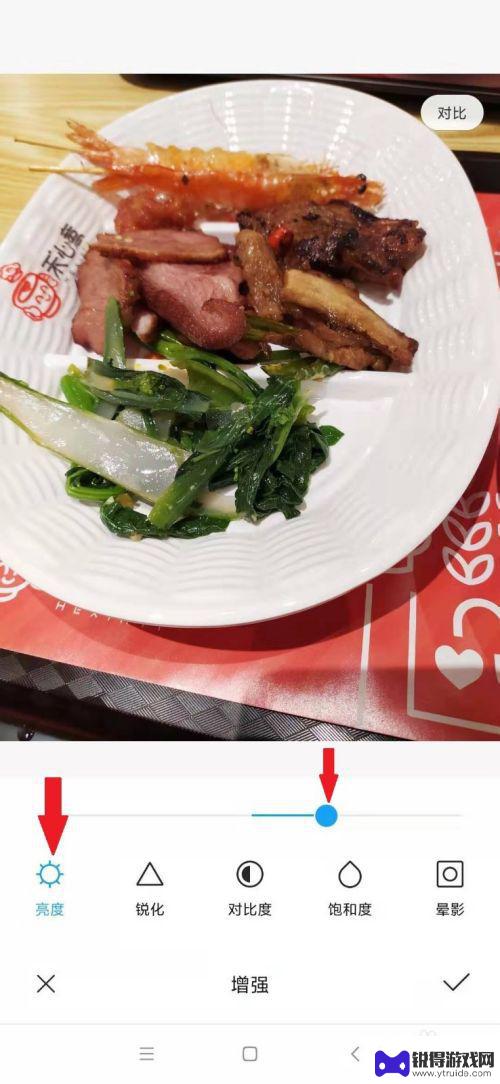
5.我们根据当前图片的锐化,适当调整图片的锐化程度,以增强图像的细节呈现。操作时,首先点击“锐化”图标,然后拉动滑条到合适的强度即可
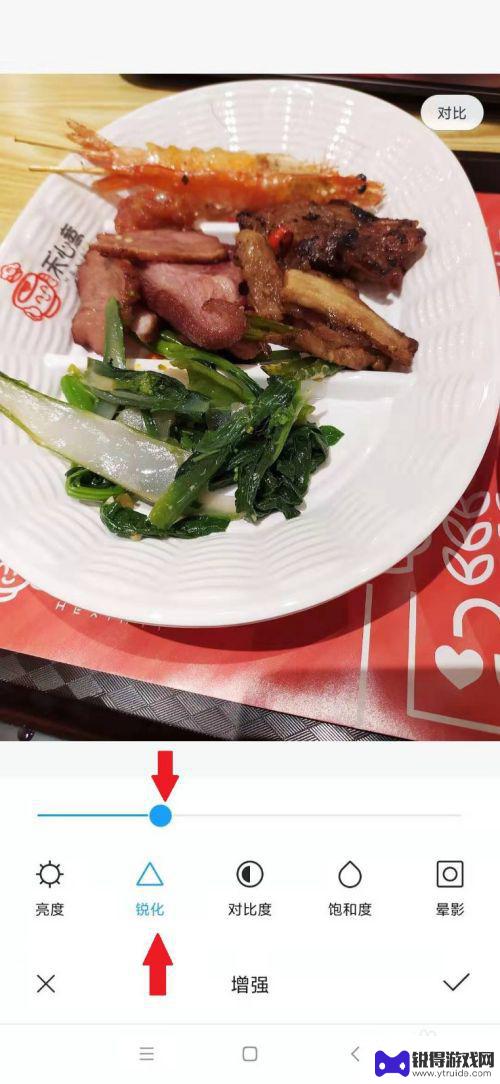
6.我们调节图像的对比度,来增强主体和非主体之间的呈现差异,增强我们的视觉冲击感。操作时,首先点击“对比度”图标,然后拉动滑条到合适的强度即可
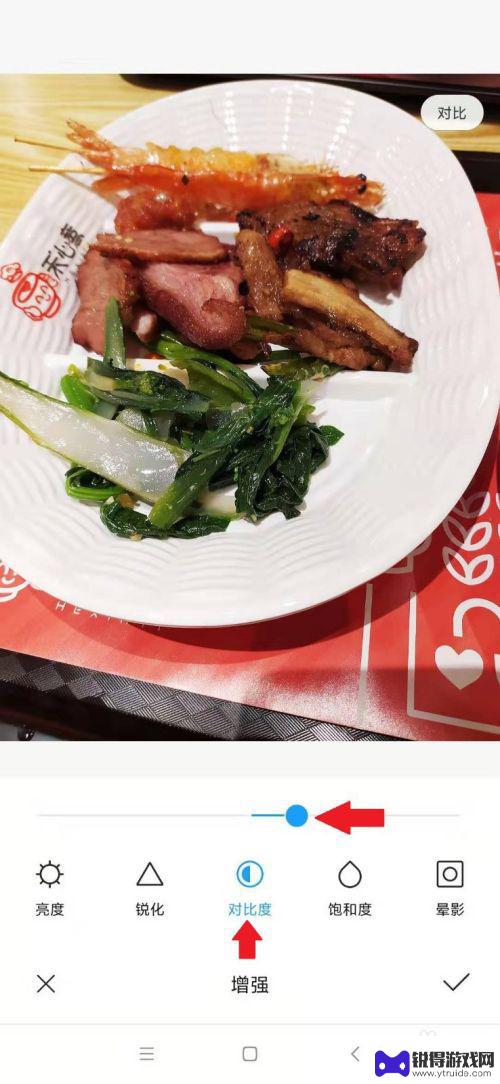
7.我们调节图像的饱和度,来增加图像的色彩丰富度,使图片不会显得灰蒙黯淡。操作时,首先点击“饱和度”图标,然后拉动滑条到合适的强度即可
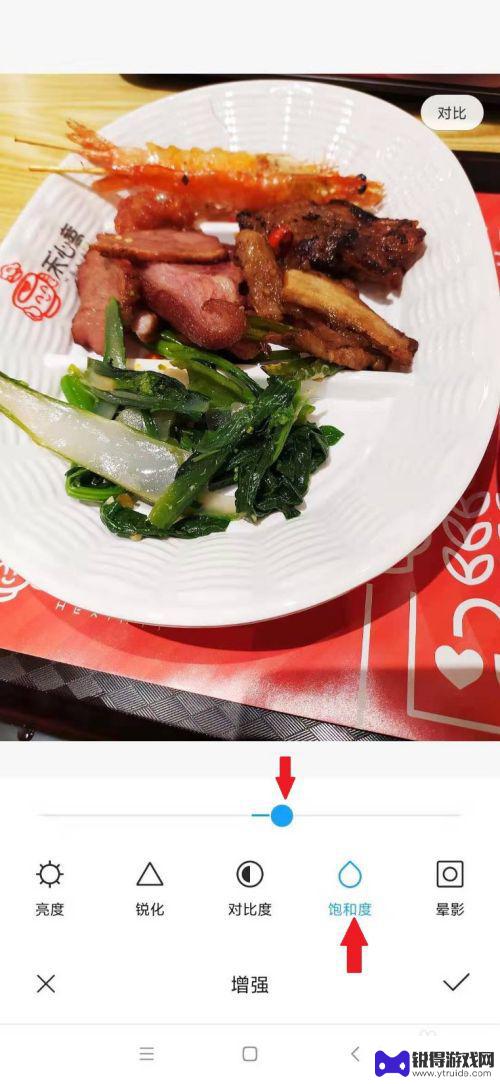
8.最后,我们调节图像的四角的晕影程度。来营造镜头光强渐变的效果,以突出拍摄的主题。操作时,首先点击“晕影”图标,然后拉动滑条到合适的强度即可。同时,改不调节好后需要保存哦
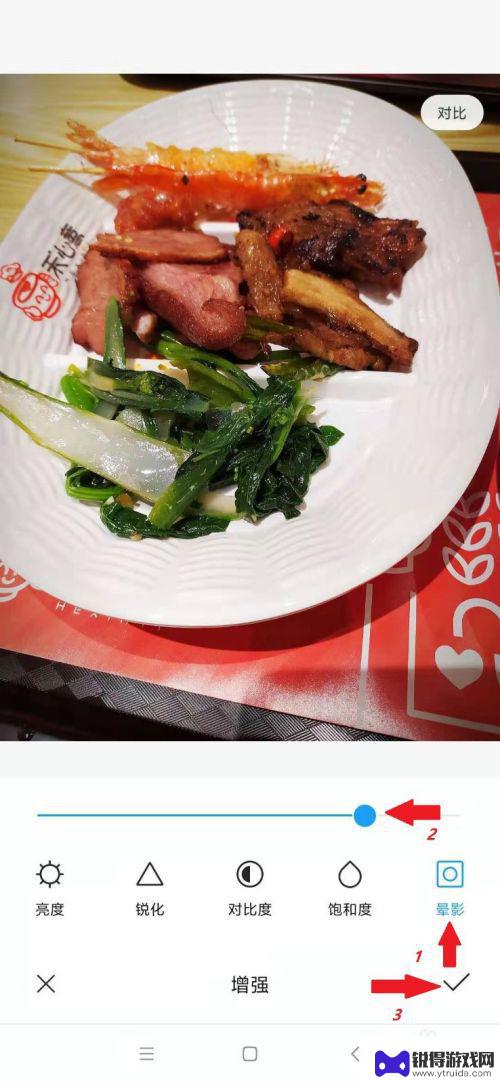
9.最后我们来看下处理前后的图片对比,是不是图片一下子更加美丽了。连食物都更加诱人了!(上图是原图,下图是效果图)
觉得有用的话,记得给我投票哦


以上是修复小米手机图片的完整步骤,如果您遇到这种情况,可以按照小编的方法来解决,希望对大家有所帮助。
热门游戏
- 相关教程
- 小编精选
-

苹果手机照片如何打开编辑 苹果手机照片编辑教程
苹果手机自带的照片编辑功能让我们能够轻松地对拍摄的照片进行美化和调整,想要打开编辑功能,只需在照片应用中选择一张照片,然后点击右上角的编辑按钮即可进入编辑界面。在这里我们可以调...
2024-08-27
-
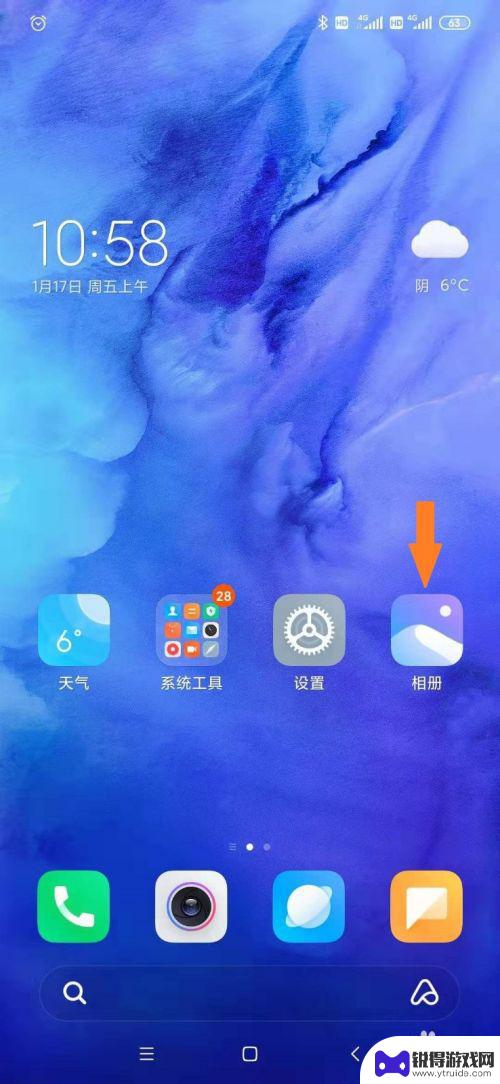
手机相册照片怎么定制 如何使用小米自带照片编辑功能调整照片色彩
在如今的数字时代,手机已经成为人们生活中不可或缺的工具之一,随着手机摄影的普及,手机相册中储存了大量珍贵的照片回忆。有时候我们可能会对其中的一些照片的色彩不太满意,希望能够对其...
2024-02-01
-
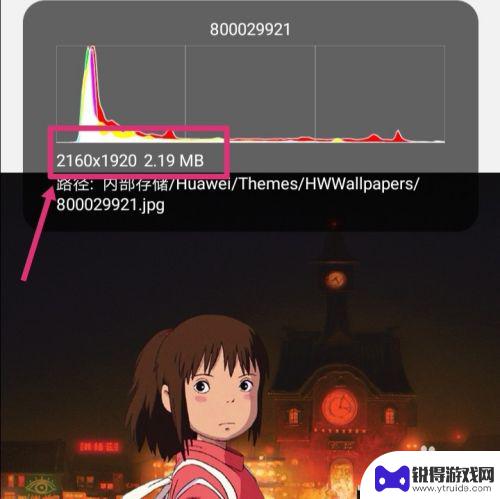
手机如何修改照片像素和尺寸大小 手机如何改变图片像素大小
在日常生活中,我们经常需要通过手机对照片进行编辑和修改,其中改变照片的像素和尺寸大小是常见的需求,通过手机上的各种图片编辑软件,我们可以轻松地调整照片的像素和尺寸大小,以满足不...
2024-03-29
-
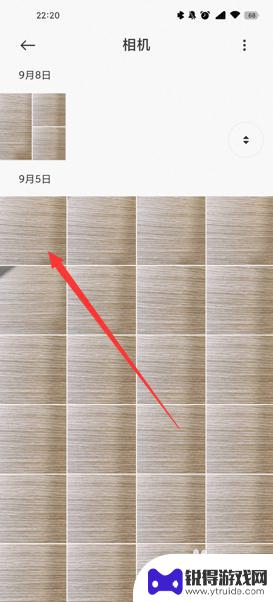
小米手机如何让图片加大 小米手机怎么改变照片大小kb
小米手机作为一款备受欢迎的智能手机品牌,拥有许多强大的功能,其中包括改变照片大小的功能,用户可以通过简单的操作,轻松地将照片的大小调整到自己想要的尺寸,不仅可以节省存储空间,还...
2024-10-29
-
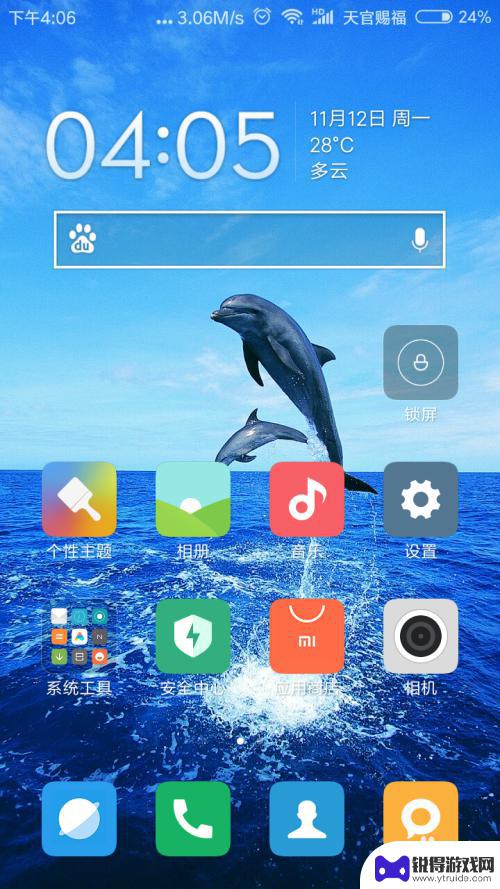
小米手机私密相册如何分类 小米手机智能照片分类功能设置教程
小米手机私密相册如何分类?小米手机智能照片分类功能设置教程为用户提供了一种便捷的方式来管理和分类照片,通过设置智能分类功能,用户可以轻松将照片按主题、时间、地点等分类,同时还可...
2024-03-02
-
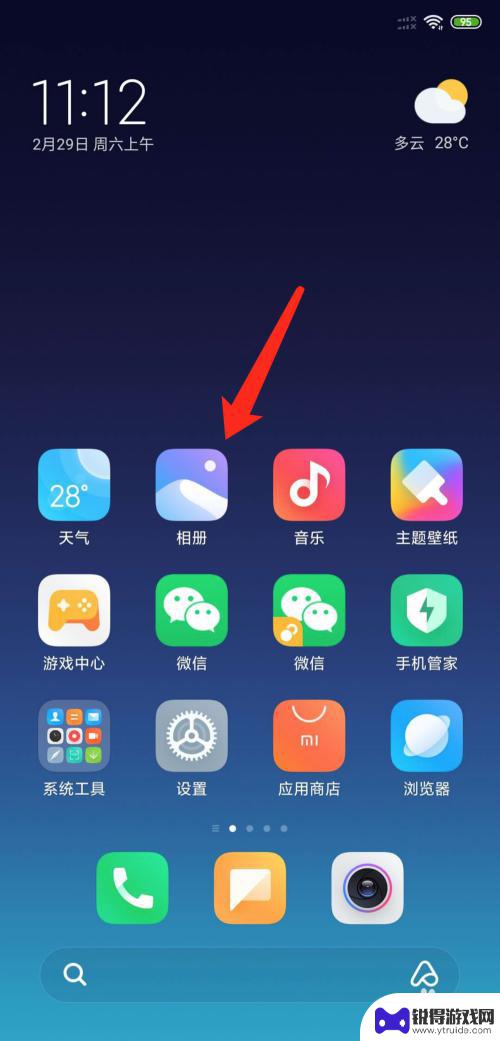
如何快速清除小米手机照片 如何在小米手机上快速删除重复照片
随着智能手机摄影功能的不断提升,我们拍摄的照片数量也越来越多,随之而来的问题是,手机中存储的照片可能会变得杂乱无章,甚至存在大量的重复照片。对于小米手机用户而言,如何快速清除这...
2024-02-08
-

苹果6手机钢化膜怎么贴 iPhone6苹果手机如何正确贴膜钢化膜
苹果6手机作为一款备受追捧的智能手机,已经成为了人们生活中不可或缺的一部分,随着手机的使用频率越来越高,保护手机屏幕的需求也日益增长。而钢化膜作为一种有效的保护屏幕的方式,备受...
2025-02-22
-

苹果6怎么才能高性能手机 如何优化苹果手机的运行速度
近年来随着科技的不断进步,手机已经成为了人们生活中不可或缺的一部分,而iPhone 6作为苹果旗下的一款高性能手机,备受用户的青睐。由于长时间的使用或者其他原因,苹果手机的运行...
2025-02-22















